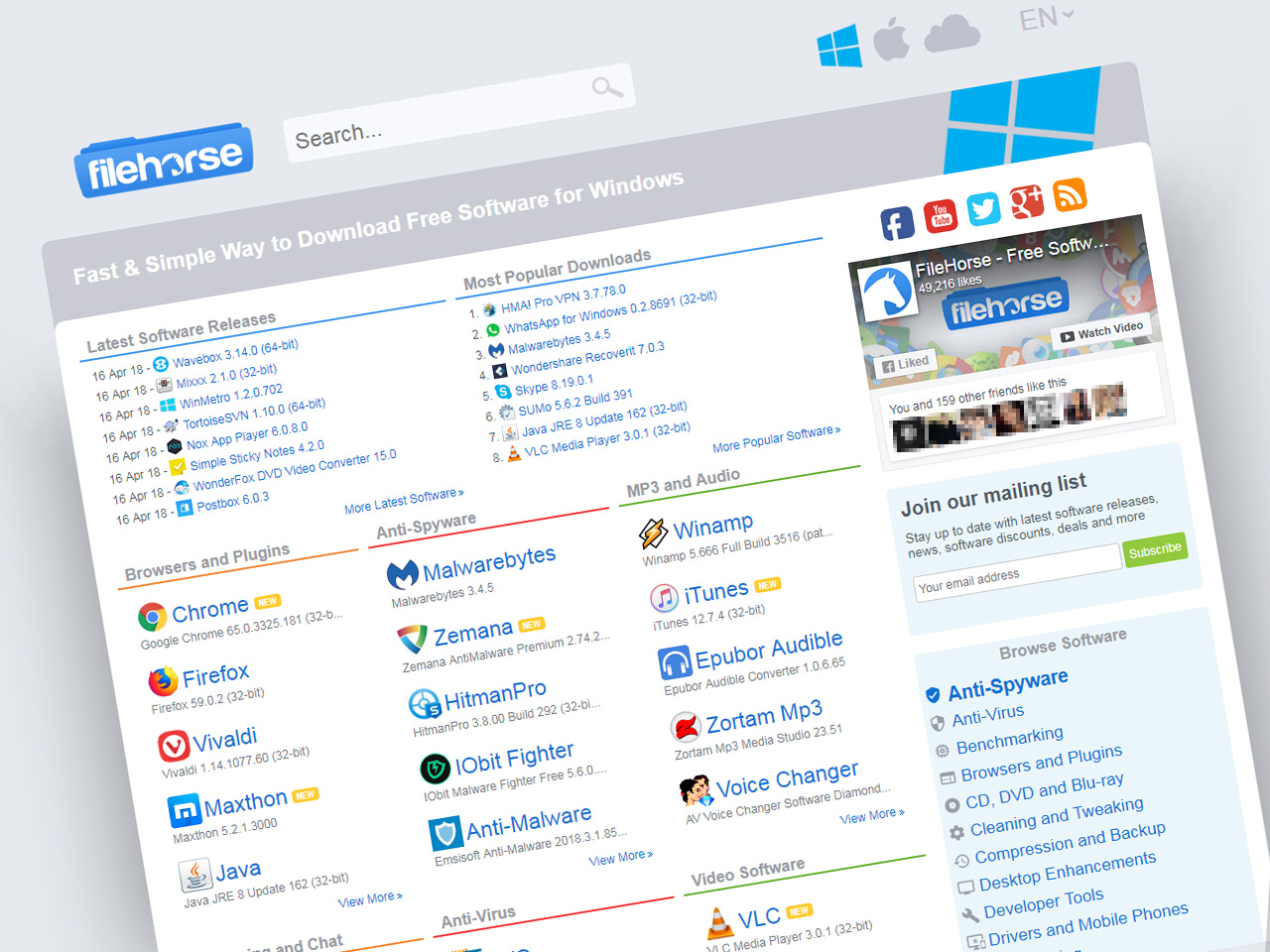Komputer maupun laptop tanpa adanya aplikasi di dalamnya sangatlah hampa. Karena kita tidak bisa melakukan apapun yang mengasyikkan. Maka dari itu, Anda harus menginstall aplikasi-aplikasi yang terbaik dan berguna untuk Anda ke dalam laptop maupun komputer Anda.
Berbeda dengan smartphone Android maupun IOS yang dapat mendownload beebagai aplikasi menggunakan play store dan Appstore, pada laptop maupun komputer Anda dapat mendownload aplikasi menggunakan layanan yang terdapat di internet. Salah satu layanan untuk dapat mendownload aplikasi yaitu Filehorse.
Cara Menginstall Aplikasi di Laptop
Pada artikel dibawah ini akan membahas mengenai cara mendownload aplikasi menggunakan Layanan web Filehorse dan cara menginstall aplikasi di laptop. Berikut tutorial mendownload aplikasi dari Filehorse sekaligus menginstall aplikasi tersebut di laptop.
1. Cara Download Aplikasi di Filehorse
Filehorse merupakan layanan dimana Anda dapat mendownload berbagai aplikasi untuk bisa Anda install di dalam laptop maupun komputer Anda. Layanan ini tersedia secara gratis yang dapat Anda akses di website filehorse.
Pada tutorial kali ini saya mendownload aplikasi Audacity. Berikut cara download aplikasi di Filehorse :
1. Langkah pertama yang bisa Anda lakukan yaitu dengan mencari link FileHorse dengan menggunakan browser. Biasanya link tersebut terdapat pada pencarian pertama di Google.
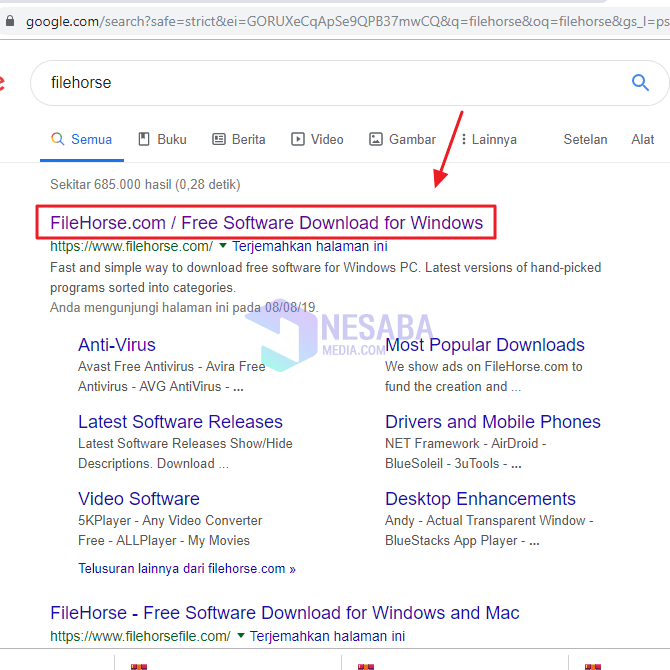
2. Kemudian anda dapat mencari aplikasi apa yang Anda butuhkan. Anda dapat mencarinya di Pencarian. Apabila Anda telah menemukan aplikasi apa yang Anda butuhkan, Anda dapat klik tombol download yang terletak disebelah kanan berwarna abu-abu.
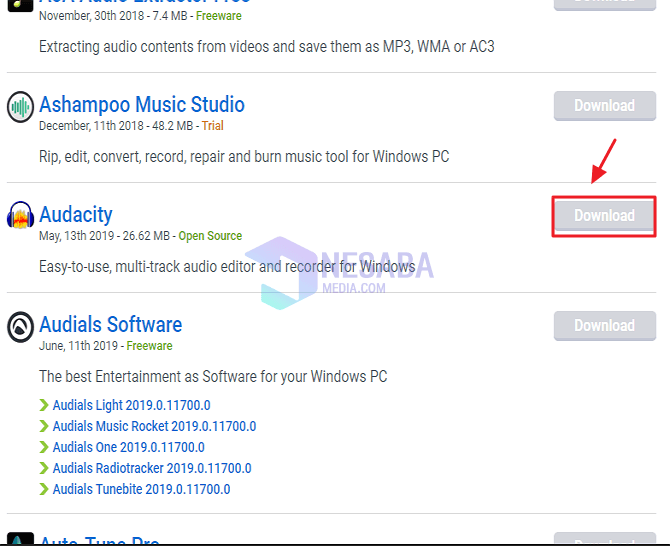
3. Maka Anda akan dibawa ke halaman deskripsi tentang aplikasi yang ingin Anda download. Anda dapat melihat keterangan aplikasi tersebut. Untuk dapat mendownloadnya, Anda bisa klik Free Download pada button yang berwarna hijau tersebut.
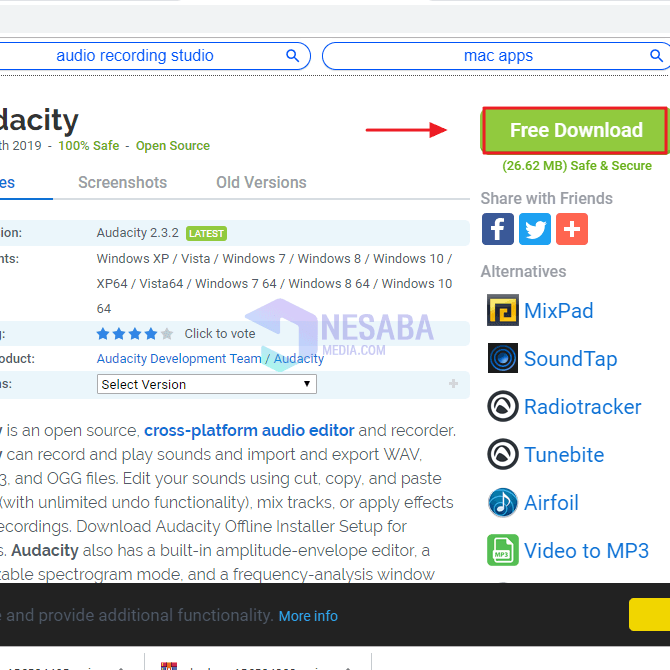
4. Setelah itu Anda akan diminta untuk menunggu beberapa detik agar aplikasi Anda bisa didownload.
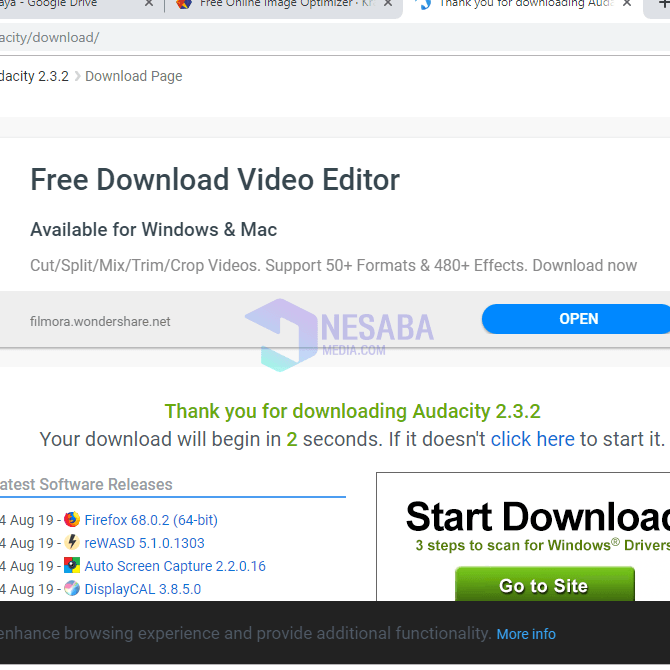
5. Kemudian Anda dapat menunggu aplikasi Anda selesai didownload. Selesai.
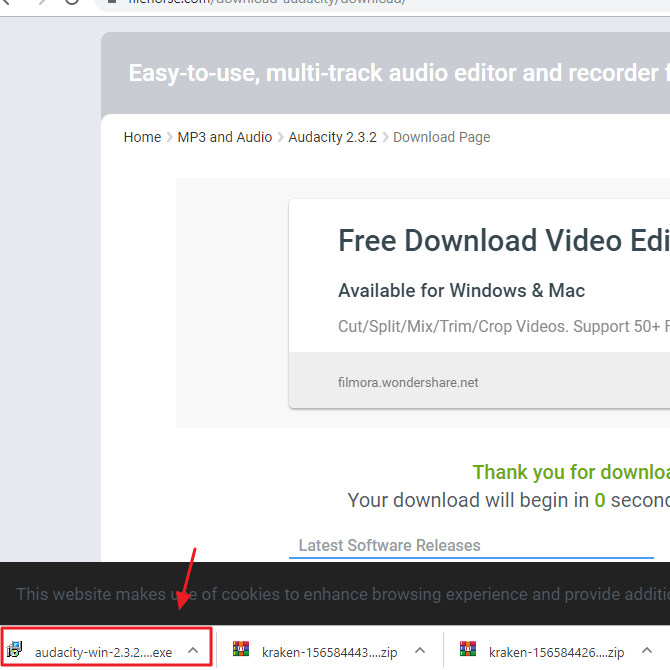
2. Cara Install Aplikasi di Laptop
Setelah mendownload aplikasi ke dalam laptop, Anda harus menginstall aplikasi tersebut agar bisa digunakan. Berikut cara menginstall aplikasi di laptop, pada tutorial kali ini saya mencoba menginstall aplikasi audacity yang telah saya download di layanan Filehorse sebelumnya.
1. Untuk mendownload aplikasi dilaptop, Anda harus membuka folder dimana tempat installer aplikasi tersebut disimpan. Jika sudah, maka Anda dapat klik dua kali pada installer aplikasi tersebut. Pada tutorial kali ini saya akan menginstall aplikasi audacity yang sudah didownload pada link Filehorse sebelumnya.
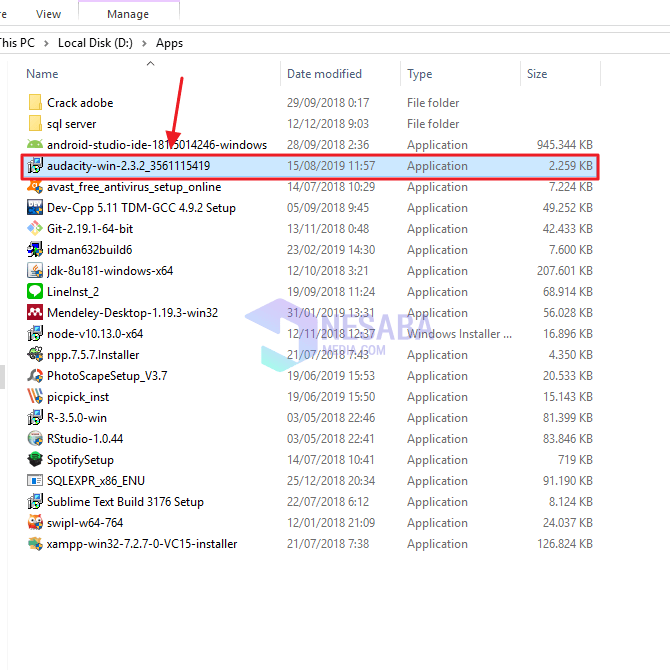
2. Setelah itu harus menunggu beberapa detik sampai tampilan aplikasi Audacity ditampilkan, kemudian klik tombol Next.
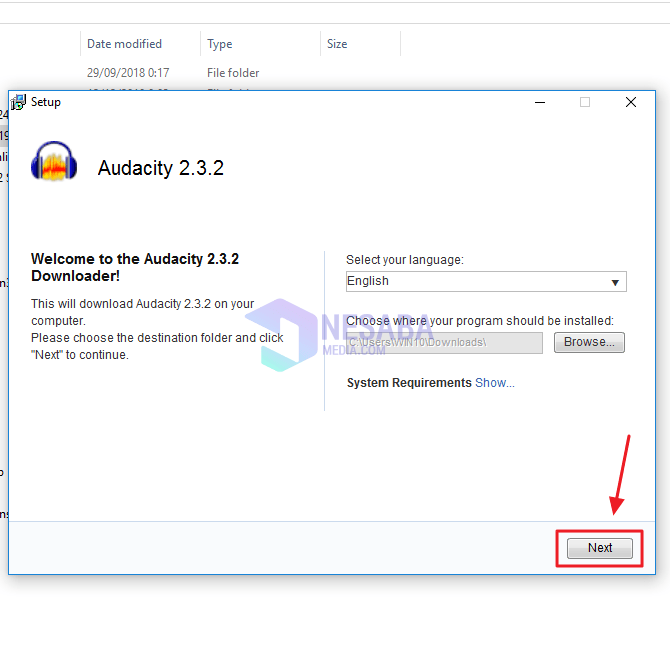
3. Tunggulah beberapa saat sampai aplikasi Audavity selesai didownload. Untuk menginstallnya Anda dapat klik pada button bertuliskan Install now.
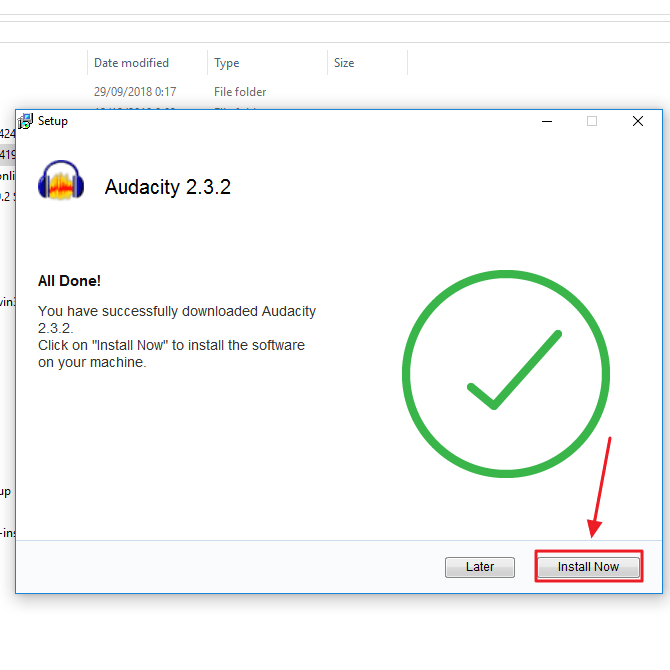
4. Setelah itu, Anda diminta untuk memilih bahasa apa yang ingin Anda gunakan. Pada tutorial ini saya menggunakan bahasa inggris. Apabila sudah memilih bahasa, maka Anda dapat klik tombol OK.
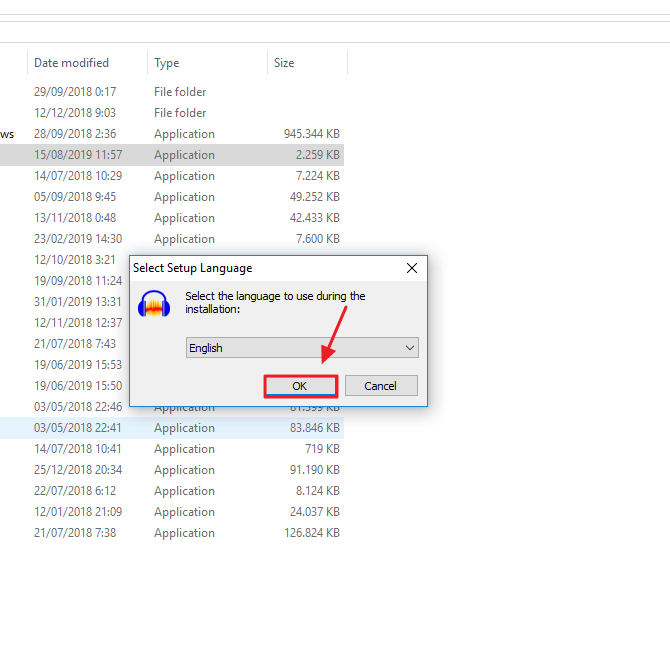
5. Untuk melanjutkan menginstall, Anda dapat klik tombol Next.
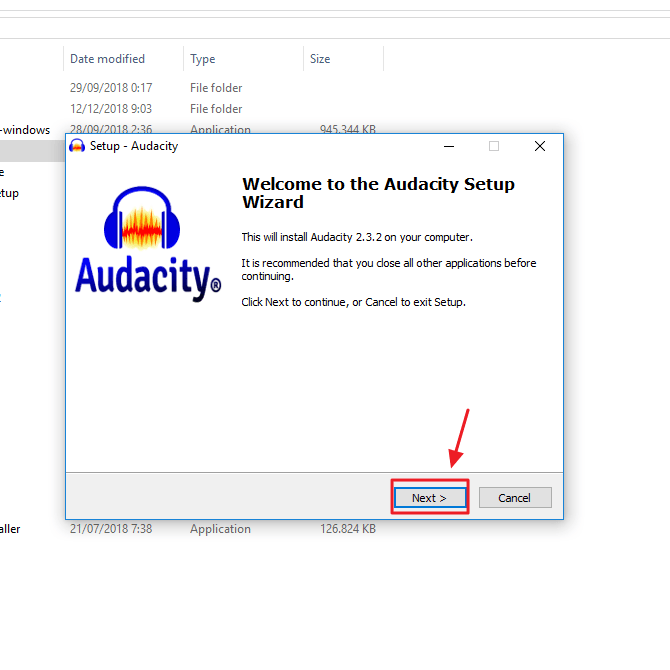
6. Langkah selanjutnya Anda dapat klik tombol Next lagi.
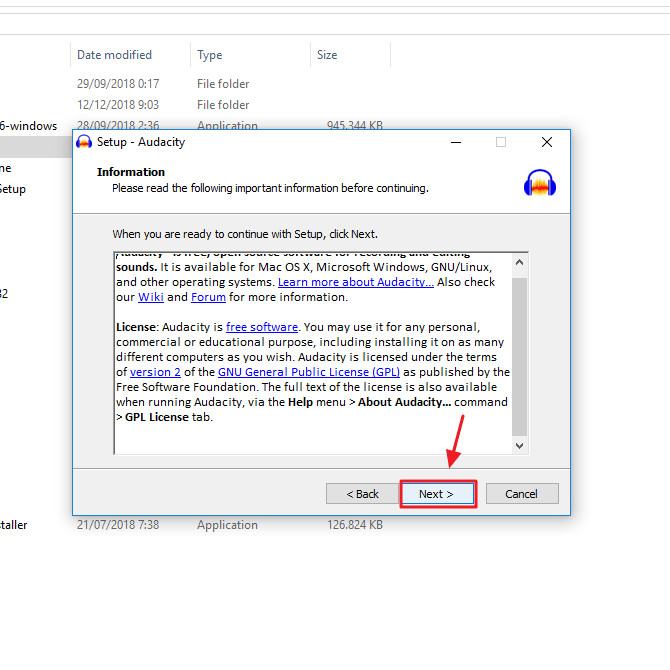
7. Pada langkah ini, Anda dapat mengubah di folder mana Anda ingin menginstall aplikasi tersebut. Apabila Anda tidak ingin mengubahnya, Anda dapat klik tombol Next.
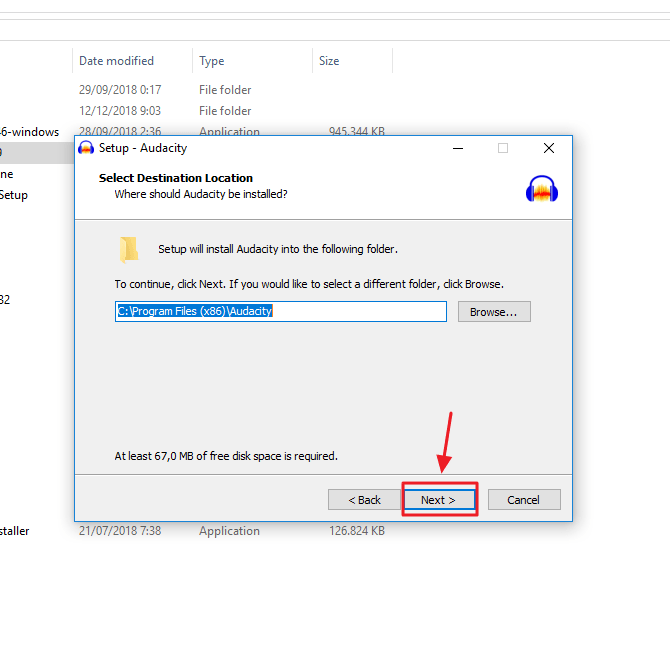
8. Lalu Anda dapat mencentang pada pilihan Create a dekstop shortcut dan kemudian klik tombol Next.
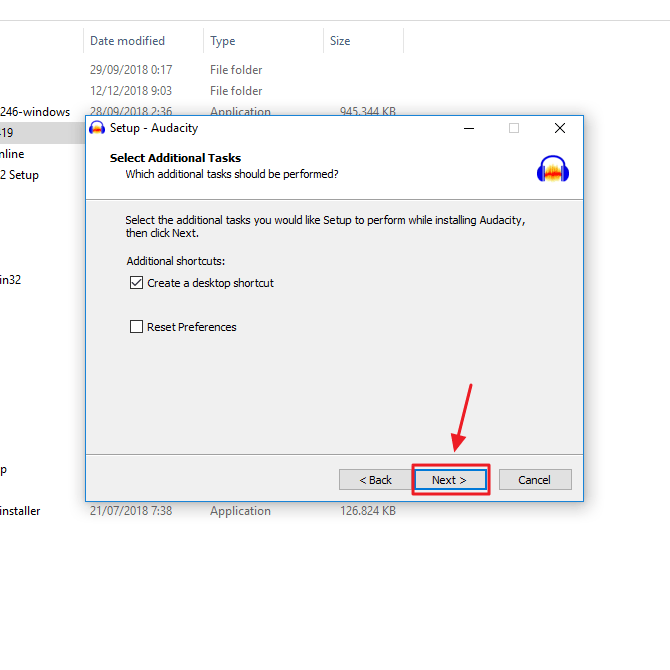
9. Apabila Anda tidak ingin mengubah setup sebelumnya yang sudah dipilih, Anda dapat melanjutkan installan dengan mengklik tombol Install.
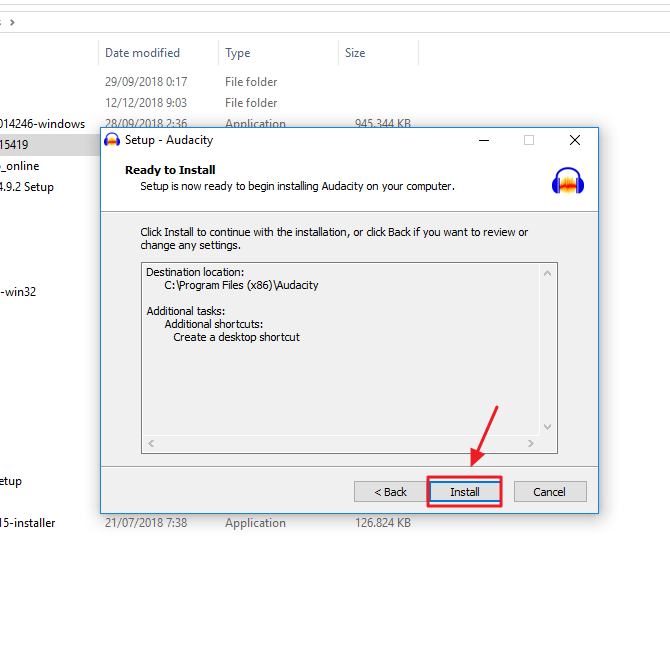
10. Tunggulah beberapa saat sampai Audacity selesai diinstall ke komputer Anda.
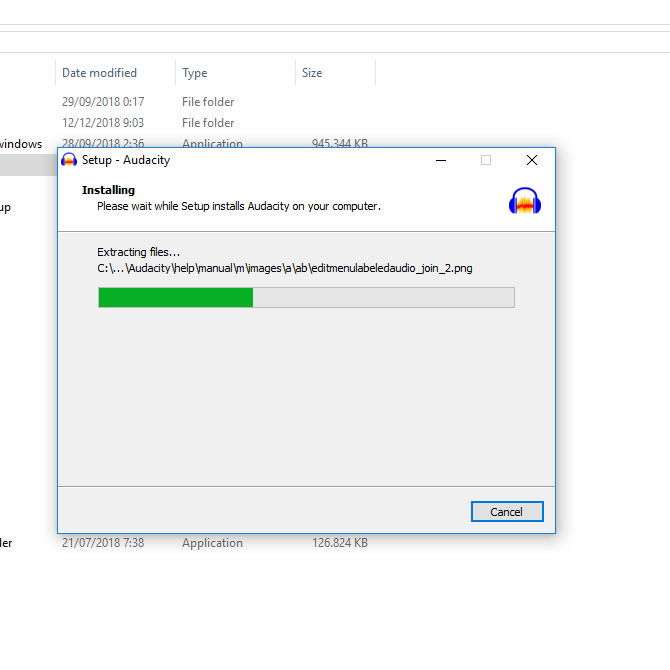
11. Apabila proses tersebut telah selesai, maka Anda dapat klik tombol Next kembali.
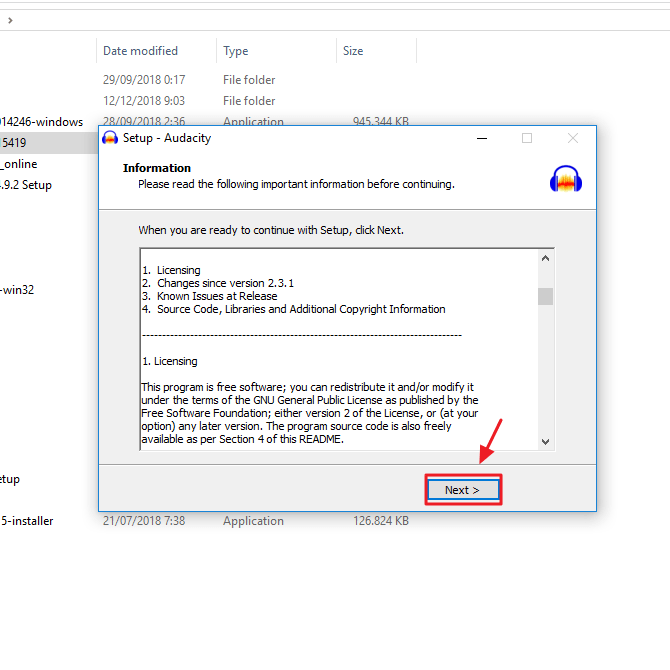
12. Terakhir, Audacity telah selesai di Install dan klik tombol Finish.
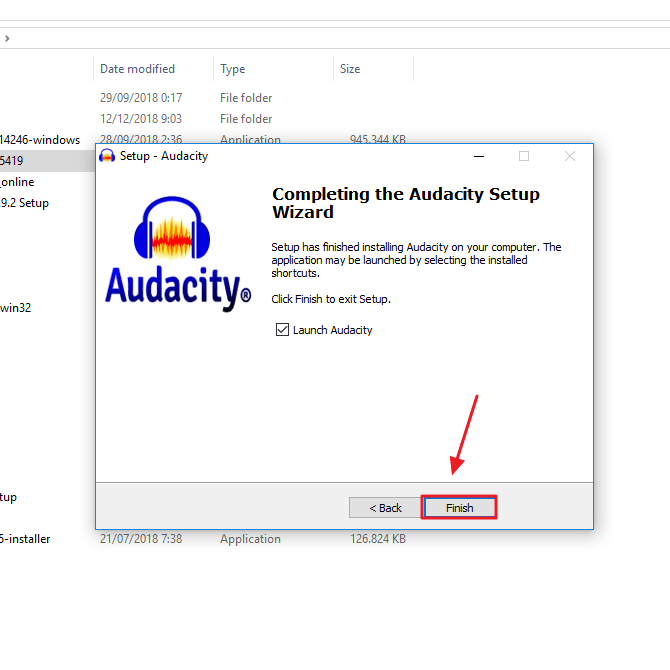
Demikianlah artikel tutorial bagaimana cara menginstall aplikasi di laptop menggunakan FileHorse. Semoga artikel ini dapat bermanfaat untuk Anda dan menambah wawasan Anda.
Editor: Muchammad Zakaria
Download berbagai jenis aplikasi terbaru, mulai dari aplikasi windows, android, driver dan sistem operasi secara gratis hanya di Nesabamedia.com:

Hanya seseorang yang suka menulis dan tertarik di bidang Teknologi. Dan orang yang selalu percaya akan kata-kata ‘Usaha tidak akan mengkhianati Hasil’.